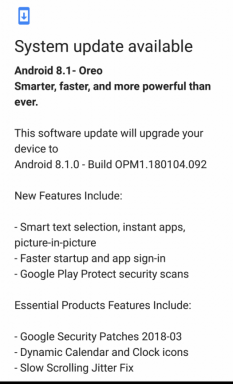תקן את Gmail לא עובד, ממשיך לקרוס ב- iPhone SE
Miscellanea / / August 05, 2021
ענקית האינטרנט גוגל מציעה שפע שירותים מקוונים וגוגל מייל או ג'ימייל הם אחד מהם. זהו אחד משירותי הדוא"ל האהובים והמועדפים ביותר שמשתמשים הוציאו את Yahoo Mail זמן כה רב. שירות האינטרנט והאפליקציות של Gmail עובדים בפלטפורמות אנדרואיד ו- iOS שפותחו רשמית על ידי גוגל. והכי חשוב, Gmail עובד כל כך טוב עם כל כך הרבה תכונות אייפון SE. עם זאת, פעמים מסוימות המשתמשים עשויים להתמודד עם מספר בעיות באפליקציית Gmail. האם את \ ה אחד מהם? בדוק את השלבים לתיקון Gmail לא עובד, ממשיך לקרוס ב- iPhone SE.
כעת, כשמגיעים לנושא, בהחלט יתכן שלגירסת אפליקציית Gmail עשויים להיות כמה בעיות ביציבות או באגים. בנוסף, אפליקציית Gmail עלולה לקרוס או לעכב עקב זמן השבתה של השרת, פרטי חשבון שגויים, הגדרות לא נכונות, בעיות אבטחה ועוד. לכן, אם במקרה אתה נתקל בבעיות באפליקציית Gmail, עיין במדריך לפתרון בעיות בהמשך. ודא שגרסת iOS ב- iPhone SE שלך ובגרסת אפליקציית Gmail מעודכנות כראוי.

תוכן עניינים
-
1 תקן את Gmail לא עובד, ממשיך לקרוס ב- iPhone SE
- 1.1 1. כוח סגור את אפליקציית Gmail והפעל מחדש את ה- iPhone
- 1.2 2. בדוק והפעל IMAP עבור Gmail
- 1.3 3. בדוק את עדכון אפליקציית Gmail
- 1.4 4. מחק והתקן מחדש את אפליקציית Gmail
- 1.5 5. אפס את חשבון Gmail מה- iPhone SE
- 1.6 6. אפס את הגדרות הרשת
- 1.7 7. בצע איפוס למפעל ב- iPhone שלך
תקן את Gmail לא עובד, ממשיך לקרוס ב- iPhone SE
קודם כל, עליך להיכנס לחשבון הדוא"ל שלך באמצעות דפדפן נייד באייפון שלך. לאחר הכניסה, בדוק אם יש דואר נכנס שמכיל משהו כמו "לחלקם יש את הסיסמה שלך" או "חסמנו ניסיון כניסה". אם במקרה קיבלת סוג כזה של דואר, פשוט היכנס לקישור שסופק בדואר זה ואשר "זו הייתי אני" תחת הסעיף סקירת המכשירים שלך כעת. לחלופין, תוכל להציג מכשירים אחרונים ולעבור לפעילות והתראות בהתקן בקטע החשבון שלי.
כאן תמצא רשימת מכשירים שניסית להיכנס לחשבון Gmail שלך. פשוט תן גישה למכשיר הזה כמו iPhone SE ונסה להיכנס שוב למכשיר שלך. אנו מקווים שתוכלו להיכנס לאפליקציית Gmail די בקלות. כעת, אם אין לך בעיות הקשורות להתחברות, תוכל לבצע את השיטות הבאות.
1. כוח סגור את אפליקציית Gmail והפעל מחדש את ה- iPhone
- החלק למעלה מהחלק התחתון של המסך והחזק אותו באמצע הדרך כדי לפתוח את כרטיסי התצוגה המקדימה של האפליקציה.
- לאחר מכן, נווט לתצוגה המקדימה של אפליקציית Gmail ממחלף האפליקציה.
- החלק למעלה את כרטיס אפליקציית Gmail בכדי לסגור אותו בכוח.
כעת, הפעל מחדש את ה- iPhone שלך על ידי ביצוע השלבים הבאים.
- לחץ והחזק את לחצן הגברת עוצמת הקול + צד / הפעלה למשך מספר שניות.
- החלק לסרגל כיבוי יופיע.
- גרור את המחוון כדי לכבות את המכשיר.
- כעת לחץ לחיצה ארוכה על לחצן ההפעלה / צד למשך מספר שניות ולוגו Apple יופיע.
- ואז שחרר את הכפתור והמכשיר שלך יאתחל מחדש.
- עכשיו בדוק אם אפליקציית Gmail פועלת או לא.
2. בדוק והפעל IMAP עבור Gmail
יש להפעיל את ה- IMAP (Internet Message Access Protocol) כדי לסנכרן ולהביא מיילים לאייפון שלך. עליך לאפשר זאת באמצעות דפדפן אינטרנט במחשב / מחשב נייד.
- היכנס לחשבון Gmail שלך באמצעות דפדפן במחשב. ספק אותם אישורים בכניסה לחשבון Gmail שלך.
- לאחר הכניסה לחצו על תפריט ההגדרות (סמל גלגל השיניים).
- לחץ על הכרטיסייה העברה ו- POP / IMAP.
- גלול מעט למטה ל- IMAP Access והפעל את מצב IMAP.
- לאחר מכן לחץ על כפתור שמור שינויים.
- לאחר שתסיים, אתחל את ה- iPhone שלך ונסה להשתמש שוב באפליקציית Gmail כדי לבדוק את הבעיה.
3. בדוק את עדכון אפליקציית Gmail
- עבור אל App Store >> הקש על סמל פרופיל המשתמש בפינה השמאלית העליונה.
- לאחר מכן תראה את אפשרות העדכון לצד שם אפליקציית Gmail תחת הקטע עדכונים זמינים (אם העדכון זמין).
- הקש על כפתור העדכון> סיימת.
- לסיום, פתח את אפליקציית Gmail ובדוק אם היא פועלת או לא.
4. מחק והתקן מחדש את אפליקציית Gmail
- לחץ לחיצה ארוכה על סמל אפליקציית Gmail לפתיחת אפשרויות מסך הבית.
- הקש על סמל הצלב (x) בפינה השמאלית העליונה של סמל אפליקציית Gmail.
- תקבל הודעת אישור והקש שוב על כפתור המחיקה כדי לאשר.
- כעת, פתח את App Store וחפש את Gmail.
- הקש על כפתור קבל כדי להתקין אותו שוב.
- לאחר מכן הפעל את אפליקציית Gmail, הזן את האישורים והתחל להשתמש באפליקציית Gmail.
5. אפס את חשבון Gmail מה- iPhone SE
- עבור אל הגדרות ה- iPhone> הקש על חשבונות וסיסמאות.
- עבור אל החשבונות> בחר את חשבון Gmail שלך.
- הקש על מחק חשבון> בחר באפשרות "מחק מהאייפון שלי".
כעת, הפעל מחדש את המכשיר בפעם אחת והוסף את חשבון Gmail שוב.
- עבור אל ההגדרות במכשיר שלך.
- בחר חשבונות וסיסמאות> הקש על הוסף חשבון.
- בחר גוגל מהרשימה.
- כעת, שים את פרטי חשבון Gmail או Google שלך.
- הקש כדי לאפשר אפשרות דואר, אנשי קשר ויומנים.
- הקש על הלחצן שמור כדי להשלים.
כעת, תוכלו לראות בקלות את תיבת הדואר הנכנס של חשבון Gmail באייפון שלכם.
6. אפס את הגדרות הרשת
- פתח את תפריט ההגדרות> כללי> אפס.
- בחר באיפוס הגדרות רשת.
- אם תתבקש לעשות זאת, עליך להזין את קוד הגישה ולהמשיך לאשר זאת.
- בסיום, הפעל מחדש את המכשיר.
7. בצע איפוס למפעל ב- iPhone שלך
- פתח את הגדרות ה- iPhone> בחר כללי> בחר באיפוס.
- בחר מחק את כל התוכן וההגדרות.
- אם תתבקש להזין את קוד הגישה ולאשר אותו.
- נתוני המכשיר וההגדרות שלך יימחקו לחלוטין.
- לבסוף, המכשיר שלך יאתחל מחדש באופן אוטומטי וייתכן שייקח זמן מה לאתחול.
- חכה לזה וסיימת.
- עכשיו, הגדר את ה- iPhone שלך שוב והגדר גם את חשבון Gmail.
פעמים מסוימות, שרת Gmail לא יכול לעבוד כראוי בגלל תחזוקה או זמן השבתה. לכן, עדיף להמתין כמה שעות או לפנות לצוות התמיכה של Gmail כדי לתקן את הבעיה שלך באמצעות אפליקציית Gmail בקטע עזרה.
זהו זה, חבר'ה. אנו מניחים שמצאתם מדריך זה שימושי ו- Gmail פועל כעת ב- iPhone SE שלכם. לכל שאלה, ספר לנו בתגובות למטה.
Subodh אוהב לכתוב תוכן בין אם זה קשור לטכנולוגיה או אחר. אחרי שכתב בבלוג הטכנולוגי במשך שנה, הוא מתלהב מכך. הוא אוהב לשחק משחקים ולהאזין למוזיקה. מלבד הבלוגים, הוא ממכר למחשבי הגיימינג ולדליפות הסמארטפון.